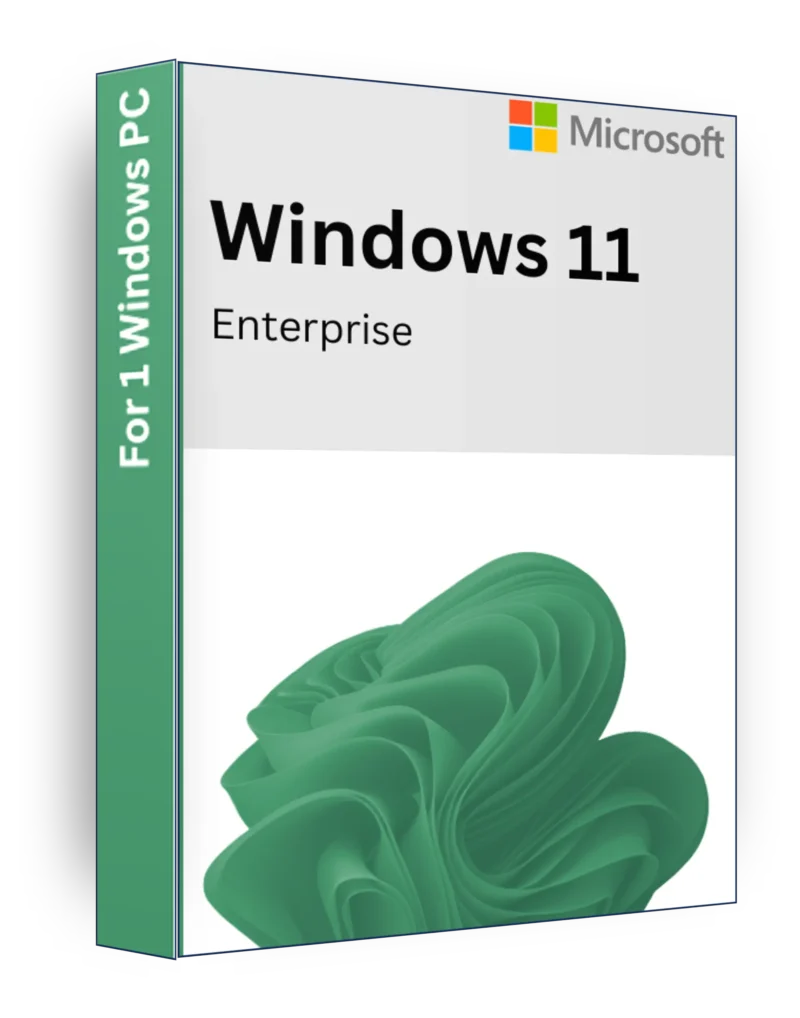
Windows 11 Enterprise Key Klucz Licencja
€10
1 w magazynie
Kup klucz Windows 11 Enterprise (retail & OEM) w najlepszej cenie – oryginalna licencja z dożywotnią aktywacją.
Opis
Windows 11 Enterprise to Wydajny, bezpieczny i skalowalny system operacyjny przeznaczony dla firm, korporacji i profesjonalistów IT, którzy wymagają zaawansowane zabezpieczenia, zdalne zarządzanie i wydajność na poziomie korporacyjnym. Dzięki funkcjom dostosowanym do wdrażania na dużą skalę, Windows 11 Enterprise zapewnia solidne zabezpieczenia, usprawnione zarządzanie i elastyczna integracja z chmurą aby utrzymać produktywność organizacji i chronić ją przed nowoczesnymi zagrożeniami cybernetycznymi.
Kluczowe cechy
✅ Bezpieczeństwo i zgodność klasy korporacyjnej - Zawiera Zaawansowana ochrona przed zagrożeniami (ATP) w usłudze Windows Defender, Szyfrowanie BitLockeroraz Ramy bezpieczeństwa Zero Trust.
✅ Autopilot Windows i wdrażanie w chmurze - Zautomatyzuj konfigurację i wdrażanie urządzeń dzięki Zarządzanie IT w chmurze.
✅ Kanał obsługi długoterminowej (LTSC) - Zmniejszenie zakłóceń aktualizacji przy jednoczesnym zachowaniu bezpieczeństwa i stabilności.
✅ Microsoft Defender dla punktów końcowych - Zabezpieczenia na poziomie przedsiębiorstwa przed ransomware, złośliwe oprogramowanie i cyberzagrożenia.
✅ Azure Active Directory i zasady grupy - Płynne zarządzanie tożsamością i dostępem dla administratorów IT.
✅ Wirtualny pulpit Windows i praca zdalna - Zarządzaj stacjami roboczymi zdalnie za pomocą wbudowane usługi pulpitu zdalnego (RDS).
✅ Windows Sandbox i Hyper-V - Uruchamianie aplikacji i maszyn wirtualnych w odizolowany, bezpieczny środowisko.
✅ DirectAccess i Always-On VPN - Bezpieczne połączenia zdalne dla pracowników pracujących poza biurem.
✅ Tryb korporacyjny dla starszych aplikacji - Zapewnia kompatybilność ze starszymi aplikacjami biznesowymi.
✅ Zaawansowana kontrola urządzeń i aplikacji - Egzekwowanie zasad bezpieczeństwa i kontrola dostępu do urządzenia w całej organizacji.
✅ Windows Update dla Firm - Kontrola aktualizacji i zasad wdrażania aby uniknąć przestojów.
Minimalne wymagania systemowe
- Procesor: 1 GHz lub szybszy z ponad 2 rdzeniami w kompatybilnym procesorze 64-bitowym lub systemie SoC (System on a Chip).
- RAM: 4 GB (minimum)
- Przechowywanie64 GB (minimalna ilość wolnego miejsca)
- Grafika: DirectX 12 kompatybilny ze sterownikiem WDDM 2.0
- WyświetlaczRozdzielczość 720p, ekran 9″ lub większy
- TPM: Wymagany moduł TPM (Trusted Platform Module) w wersji 2.0
- Bezpieczny rozruch i oprogramowanie układowe UEFI: Wymagane dla zaawansowanych zabezpieczeń
- Połączenie internetowe: Wymagane do aktywacji, aktualizacji i usług Microsoft w chmurze.
Dlaczego warto wybrać Windows 11 Enterprise?
🔹 Zaprojektowany dla dużych firm i specjalistów IT - Poziom przedsiębiorstwa bezpieczeństwo, zarządzanie i skalowalność.
🔹 Najlepsze w swojej klasie zabezpieczenia - Chroni wrażliwe dane biznesowe dzięki BitLocker, bezpieczny rozruch i zaawansowana ochrona przed zagrożeniami.
🔹 Optymalizacja pracy w chmurze i hybrydowej - Pełna integracja z Microsoft 365, Azure i zarządzanie IT w chmurze.
🔹 Elastyczne i skalowalne wdrożenie - Łatwe wdrażanie i zarządzanie wieloma urządzeniami z Autopilot i zasady grupy.
🔹 Zbudowany dla przyszłości - Bezpieczeństwo klasy korporacyjnej, zgodność z przepisami i możliwości pracy zdalnej.
Aktualizacja do Windows 11 Enterprise dla najbardziej bezpieczny, wydajny i skalowalny biznesowe doświadczenie komputerowe! 🏢🔒🚀
Jak zainstalować i aktywować system Windows 11 Enterprise
Windows 11 Enterprise jest przeznaczony dla firmy i profesjonaliści którzy potrzebują zaawansowane funkcje bezpieczeństwa, zarządzania i produktywności. Postępuj zgodnie z tym przewodnikiem krok po kroku, aby zainstalować i aktywować system Windows 11 Enterprise prawidłowo.
1️⃣ Jak zainstalować system Windows 11 Enterprise
Krok 1: Pobranie systemu Windows 11 Enterprise
- Kliknij poniższy link, aby pobrać oficjalne Windows 11 Enterprise ISO:
🔗 Pobierz Windows 11 Enterprise ISO - Zapisz Plik ISO do komputera.
Krok 2: Utwórz bootowalny dysk USB
Aby zainstalować system Windows 11 Enterprise, potrzebny jest bootowalny dysk USB (przynajmniej 8 GB).
- Wstaw Pamięć flash USB do komputera.
- Użycie Rufus lub Narzędzie Windows Media Creation Tool aby utworzyć bootowalne USB:
- Otwarty Rufus
- Wybierz swój Napęd USB
- Wybierz Windows 11 Enterprise ISO
- Kliknij Start i poczekać na jego zakończenie
Krok 3: Instalacja systemu Windows 11 Enterprise
- Uruchamianie z napędu USB:
- Uruchom ponownie komputer i naciśnij przycisk F2 / F12 / DEL (w zależności od płyty głównej), aby wprowadzić Menu uruchamiania.
- Wybierz Napęd USB jako urządzenie rozruchowe.
- Postępuj zgodnie z instrukcjami instalacji:
- Wybierz Windows 11 Enterprise z listy wydań.
- Zaakceptuj umowę licencyjną.
- Wybierz Niestandardowe: Zainstaluj tylko system Windows dla nowej instalacji.
- Poczekaj na zakończenie instalacji i skonfiguruj swoje urządzenie Konto administratora.
2️⃣ Jak aktywować system Windows 11 Enterprise
Krok 1: Sprawdź status aktywacji
- Otwarty Ustawienia → Naciśnij Win + I
- Przejdź do System → Kliknij Aktywacja
- Sprawdź Status aktywacji:
- "Windows jest aktywowany" → Nie trzeba podejmować żadnych działań ✅
- "System Windows nie jest aktywowany" → Przejdź do aktywacji 🔑
Krok 2: Aktywacja systemu Windows 11 Enterprise za pomocą klucza produktu
- Otwarty Ustawienia → System → Aktywacja.
- Kliknij Zmiana klucza produktu.
- Wprowadź swój 25-znakowy klucz produktu (XXXXX-XXXXX-XXXXX-XXXXX-XXXXX).
- Kliknij Następny → Aktywuj.
Krok 3: Aktywacja za pomocą CMD (w razie potrzeby)
Jeśli masz ważny klucz Windows 11 Enterprisemożna aktywować poprzez Wiersz polecenia:
- Otwarty Wiersz polecenia jako administrator → Naciśnij Win + Styp CMDkliknij prawym przyciskiem myszy i wybierz Uruchom jako administrator.
- Wpisz następujące polecenie, aby zainstalować klucz produktu i naciśnij przycisk Enter:
slmgr /ipk YOUR-PRODUCT-KEY - Zaakceptuj EULA (Umowa licencyjna użytkownika końcowego) poprzez bieganie:
slmgr /ato - Uruchom ponownie komputer i sprawdź Status aktywacji ponownie.
Dodatkowe wskazówki
🔹 Upewnij się, że używasz właściwego klucza edycji - A Klucz Windows 11 Enterprise będzie TYLKO aktywować się Windows 11 Enterprise.
🔹 Brak klucza produktu? - Windows 11 Enterprise można zainstalować w tryb oceny (90 dni) przed aktywacją.
🔹 Rozwiązywanie problemów z aktywacją - Uruchom Narzędzie do rozwiązywania problemów z aktywacją w Ustawienia → System → Aktywacja.
✅ Teraz masz zainstalowany i aktywowany system Windows 11 Enterprise! 🎉🚀
Podobne produkty
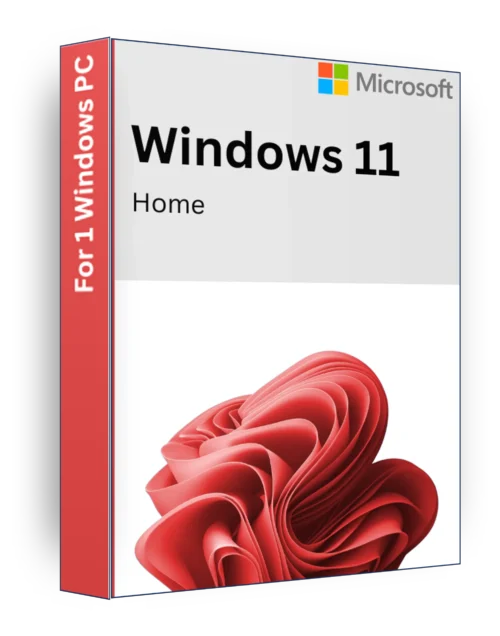
Windows 11 Home Key Klucz Licencja

Windows 10 Home Key Klucz Licencja
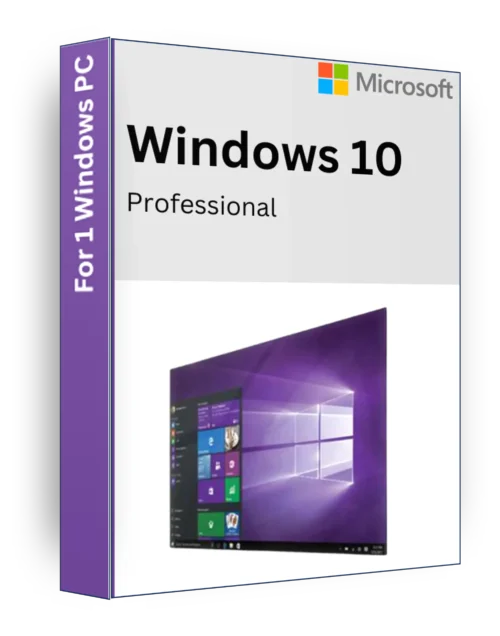
Windows 10 Pro Key Klucz Licencja
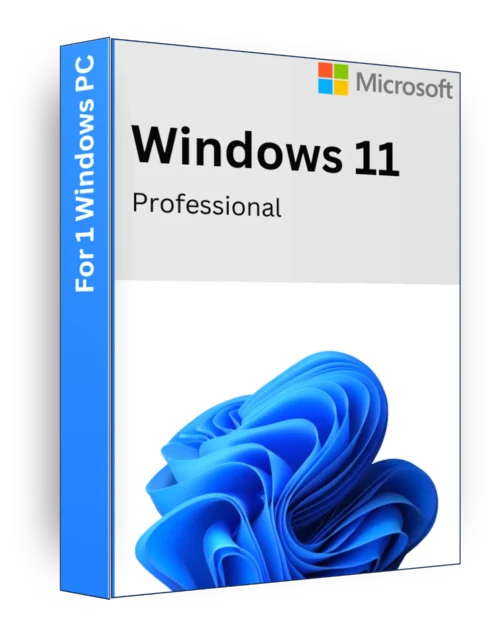
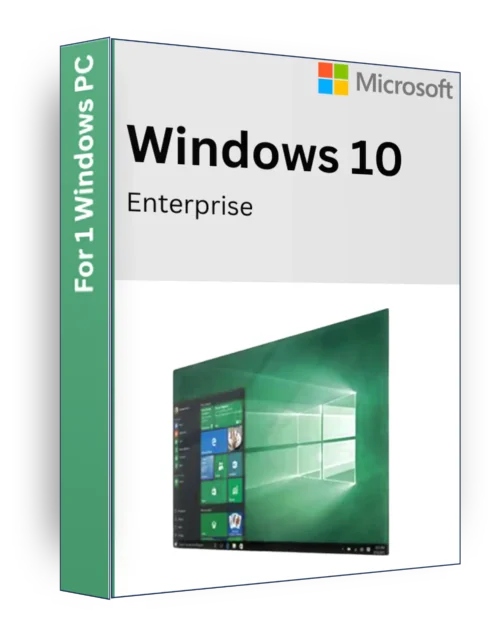
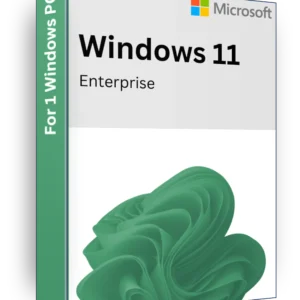
Opinie
Na razie nie ma opinii o produkcie.